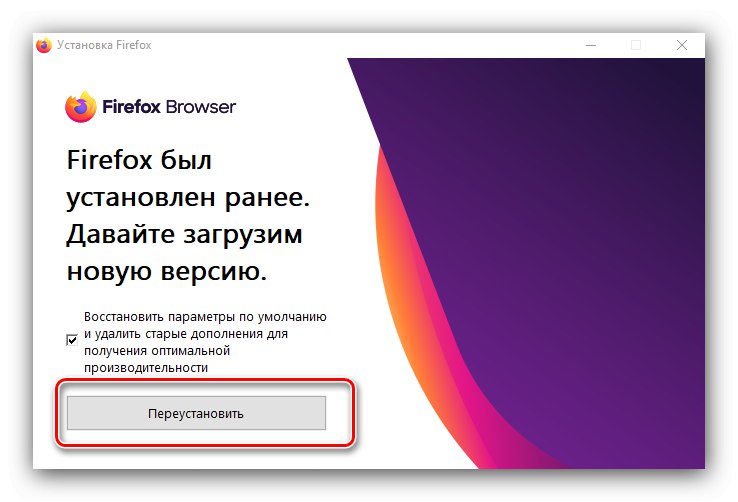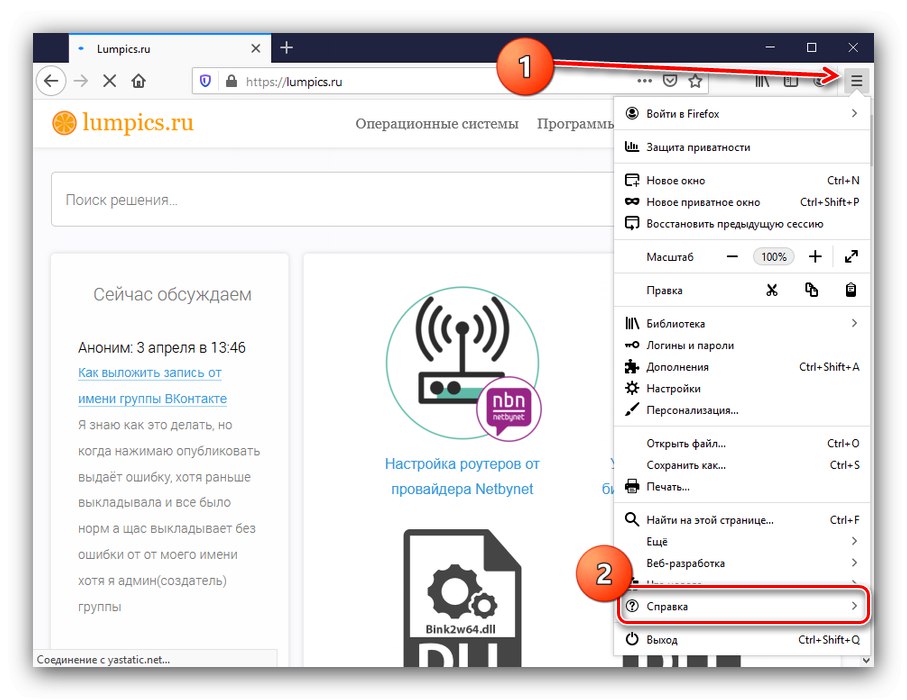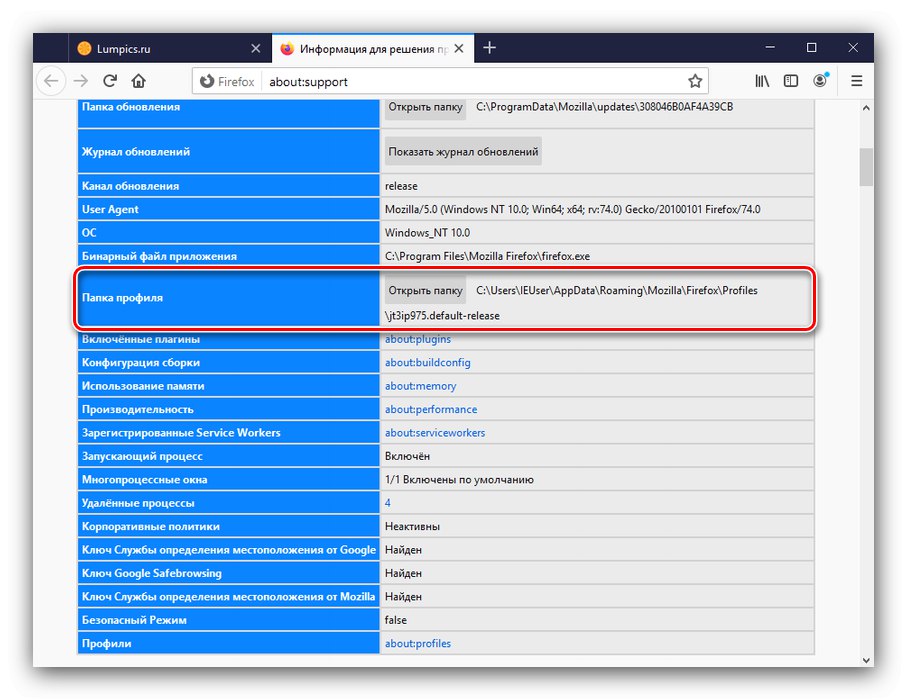Czasami z jakiegoś powodu przeglądarka wymaga ponownej instalacji, a poniżej powiemy, jak zrobić to poprawnie.
Google Chrome
Demontaż i instalacja Google Chrome można to zrobić na kilka sposobów, a prawie wszystkie obejmują zapisywanie informacji o użytkowniku. Możesz się z nimi zapoznać w artykule pod linkiem poniżej.
Więcej szczegółów: Ponowna instalacja Google Chrome
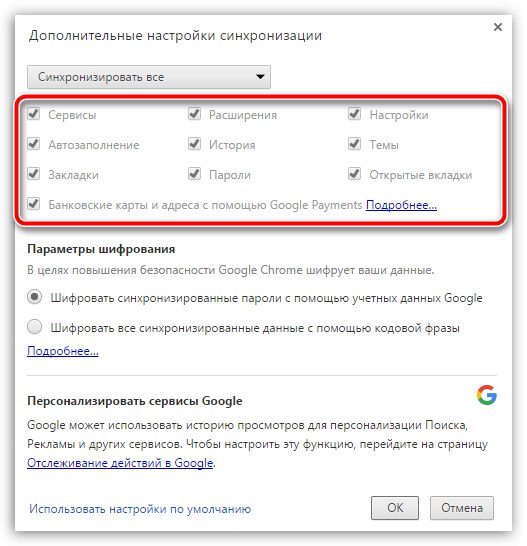
Mozilla Firefox
Rozważana procedura dla Mozilla Firefox jest również całkiem proste. Algorytm wygląda następująco:
- Pierwszym krokiem jest odinstalowanie programu - możesz to zrobić na przykład za pomocą przystawki "Programy i funkcje"... Naciśnij skrót klawiaturowy Wygraj + R.wprowadź w wyświetlonym oknie "Biegać" żądanie
appwiz.cpli kliknij "OK". - Zacznie się "Programy i funkcje"... Przejrzyj listę zainstalowanego oprogramowania, znajdź w niej Mozilla Firefox, wybierz odpowiednią pozycję i kliknij "Usunąć".
- Postępuj zgodnie z instrukcjami wyświetlanymi na ekranie, aby odinstalować przeglądarkę.
- Uruchom ponownie komputer, a następnie pobierz najnowszą wersję aplikacji.
- Po uruchomieniu instalator zgłosi wykrycie istniejącej wersji przeglądarki i zaproponuje jej ponowną instalację - kliknij przycisk o tej samej nazwie.
![Rozpocznij procedurę ponownej instalacji przeglądarki Mozilla Firefox]()
Po zakończeniu procedury przejdź do "Pulpit"powinien pojawić się folder o nazwie „Stare dane przeglądarki Firefox”... Twój poprzedni profil jest zapisany w tym katalogu.
- Aby przenieść dane do ponownie zainstalowanej przeglądarki, uruchom ją, a następnie otwórz menu główne za pomocą przycisku z paskami i kliknij element "Odniesienie".
![Rozpocznij wyszukiwanie profilu, aby ponownie zainstalować przeglądarkę Mozilla Firefox]()
Następnie wybierz „Informacje dotyczące rozwiązywania problemów”.
- Otworzy się zakładka z informacjami diagnostycznymi. Znajdź tam linię „Folder profilu” i spójrz na określoną ścieżkę. Zwykle wygląda to tak:
C: Użytkownicy * nazwa użytkownika * AppDataRoamingMozillaFirefoxProfiles * losowy zestaw znaków * .default-releaseNaciśnij przycisk "Otwórz folder".
![Znajdź lokalizację profilu do ponownej instalacji przeglądarki Mozilla Firefox]()
Otworzy się okno "Poszukiwacz".
- Teraz zacznijmy przywracać zapisane dane. Otwórz katalog „Stare dane przeglądarki Firefox” i przenieś jego zawartość z wymianą do folderu istniejącego profilu.
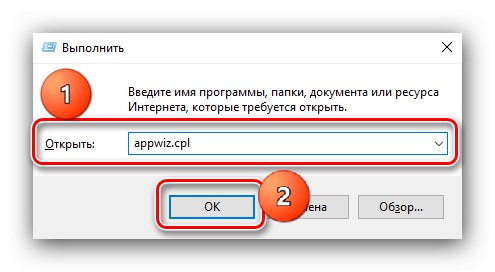

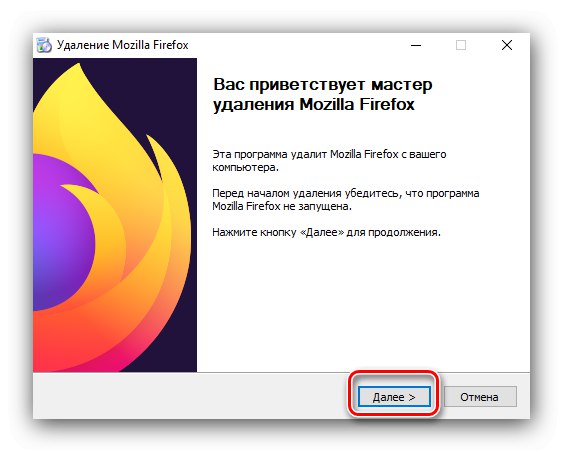
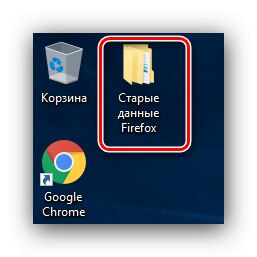
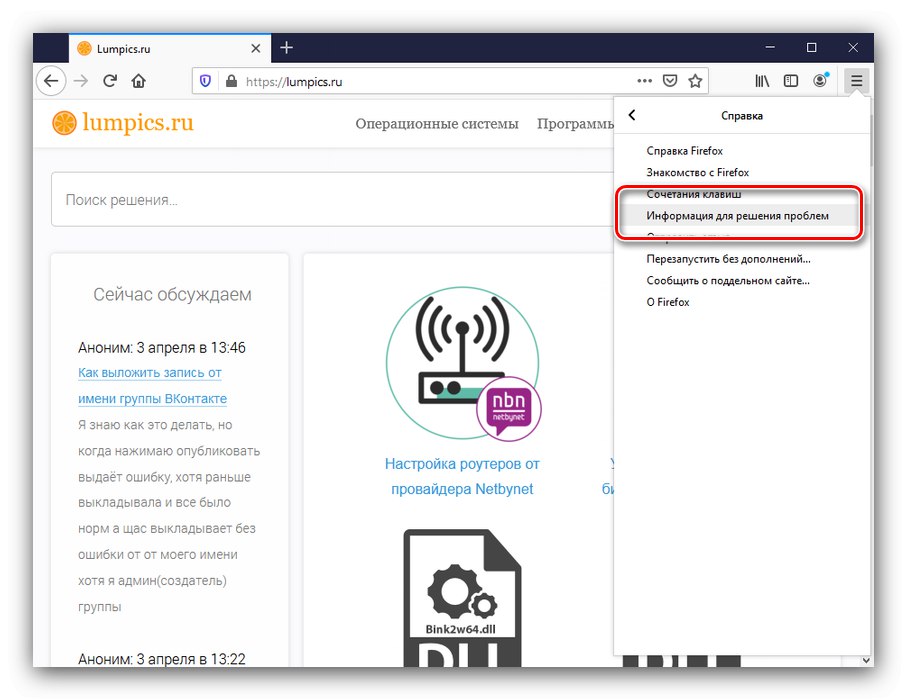
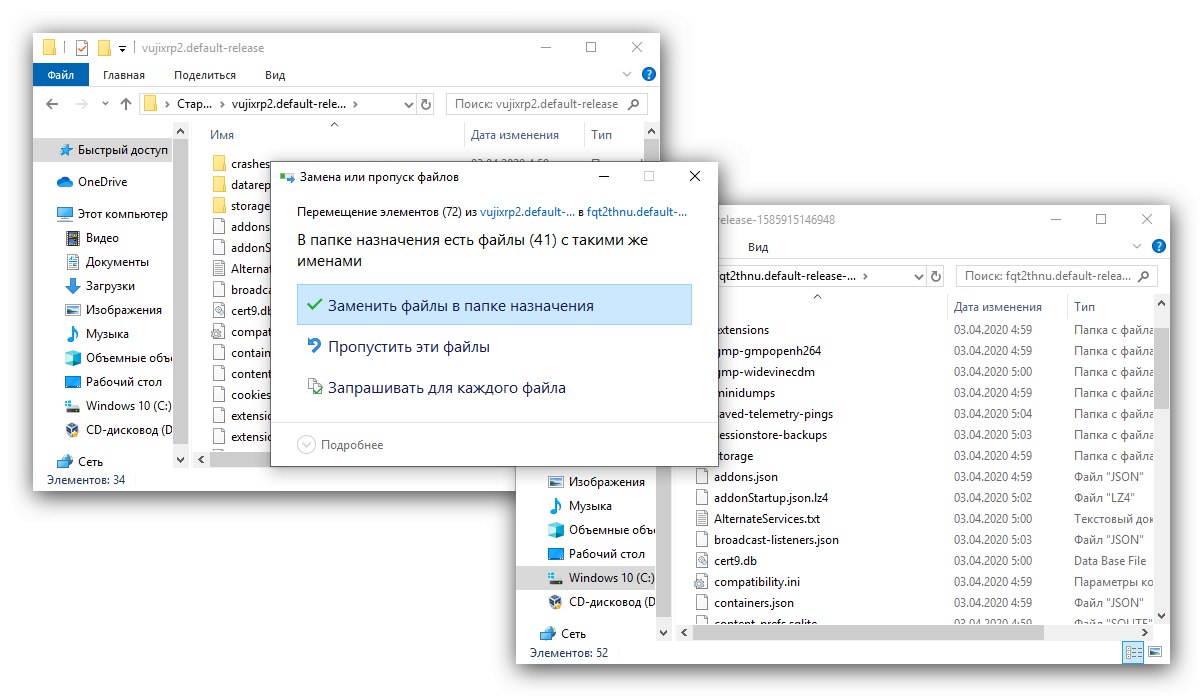
Gotowe - ponowną instalację można uznać za zakończoną.
Przeglądarka Yandex
Dlatego Przeglądarka Yandex stworzony w oparciu o silnik Chromium, w przypadku problemów krytycznych zaleca również ponowną instalację. Procedura jest prosta dla tej przeglądarki internetowej.
Więcej szczegółów: Ponowna instalacja przeglądarki Yandex podczas zapisywania danych
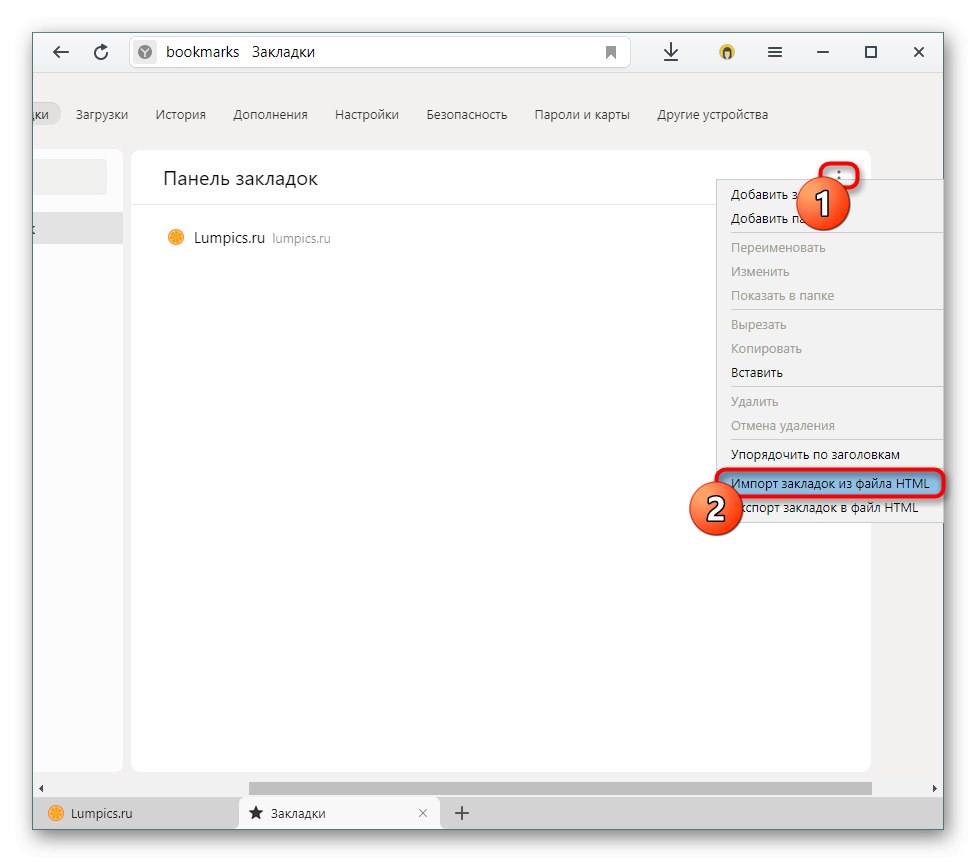
Opera
Jeśli chodzi o znane wielu użytkownikom Opera, wtedy nie powinno być problemów z jego usunięciem i ponowną instalacją.
Więcej szczegółów: Zainstaluj ponownie przeglądarkę Opera bez utraty danych
Microsoft Edge
Najnowsza przeglądarka firmy Microsoft jest ściśle zintegrowany z systemem, więc jego pełna ponowna instalacja nie jest dostępna, jednak można zresetować ustawienia aplikacji do domyślnych ustawień fabrycznych. Najbardziej wydajnym sposobem jest użycie narzędzia Windows PowerShell.
Więcej szczegółów: Zresetuj Microsoft Edge za pomocą PowerShell
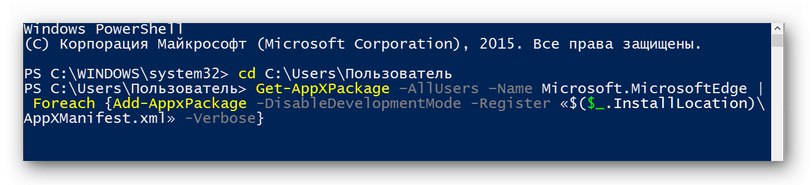
Internet Explorer
Chociaż sławny Internet Explorer i stracił na znaczeniu, wielu użytkowników nadal go preferuje. Możliwa jest również ponowna instalacja tej przeglądarki, choć jest to nieco nietrywialna metoda.
Więcej szczegółów: Napraw i ponownie zainstaluj program Internet Explorer
Jak się dowiedziałeś, odinstalowanie i ponowne zainstalowanie przeglądarki jest dość proste, w tym zapisanie wszystkich informacji o użytkowniku.